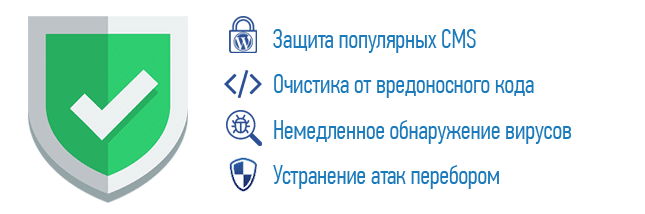Планировщик задач (Cron jobs)
Cron jobs (Планировщик задач) дает возможность автоматизировать повторяющиеся задания на сервере. Например, Вы можете добавить задание, которое заключается в автоматическом копировании базы данных MySQL в определенное место на Вашем сайте, в результате чего получается резервная копия.
Вы можете добавить задание, используя два различных режима:
- Standard (Стандартный) - Предоставляет ряд предварительно установленных опций заданий, из которых Вы можете сделать выбор. Это наиболее легкий метод и он рекоммендуется для использования.
- Advanced (Продвинутый) (Unix Style) (В стиле Unix) - Предоставляет ряд обычных опций заданий в стиле Unix. Рекомендуется для тех пользователей, которые привыкли его использовать в качестве планировщика заданий.
Добавление и редактирование заданий
Для того, чтобы добавить или модифицировать задание:
- Нажмите на кнопку Cron jobs (Планировщик задач), расположенную на главной странице панели управления CPanel.
- Если Вы хотите использовать Стандартный режим, кликните на кнопку Standard (Стандартный).
- В верхнее поле введите электронный адрес, на который будут посланы результаты выполнения задания.
- В поле Command (Команда) введите команду, которую Вы хотите выполнить.
- Выберите и кликните на одну опцию из каждого списка.
- Нажмите на кнопку Save Crontab (Сохранить задание). Примечание: Вы всегда можете кликнуть на кнопку Reset Changes (Восстановить Измененное) и задания восстановятся в том виде, в каком они были прежде.
- Если Вы хотите использовать Продвинутый режим, кликните на кнопку Advanced (Продвинутый) (Unix Style)(Стиль Unix).
- Введите время для заданий в поля Minute (Минуты), Hour (Час), Day (День), Month (Месяц), или Weekday (День Недели).
- Введите скрипт планировщика заданий в поле Command (Команда).
- Нажмите на кнопку Commit Changes (Сделать изменения). Примечание: Вы всегда можете кликнуть на кнопку Reset Changes (Восстановить Измененное) и задания восстановятся в том виде, в каком они были прежде.
Удаление заданий
Удалите задание, если не нужно, чтобы команда выполнялась автоматически.
Для того, чтобы удалить задание:
- Нажмите на кнопку Cron jobs (Планировщик задач), расположенную на главной странице панели управления CPanel.
- Нажмите на кнопку Standard (Стандартный) или Advanced (Продвинутый) (Unix Style) (Стиль Unix ).
- Нажмите на кнопку Delete (Удалить), расположенную рядом с тем заданием, которое Вы хотите удалить.
Примеры команд:
/usr/bin/php /home/login/public_html/cron.php
/usr/bin/php5 /home/login/public_html/cron.php
/usr/bin/wget http://sait.ru/cron.php
/usr/bin/curl /home/login/public_html/cron.php
В некоторых случаях если скрипт выдает ошибку запуска из командной строки может потребоваться иной путь /usr/bin/php-cli или /usr/bin/php5-cli
Примеры для серверов с выбором версий php:
Для версии 7.0:
/opt/alt/php70/usr/bin/php /home/login/public_html/cron.php
Для версии 7.2 команда будет выглядеть так:
/opt/alt/php72/usr/bin/php /home/login/public_html/cron.php
Также на серверах с выбором версий если не работает первый вариант:
Для версии 7.0:
/opt/alt/php70/usr/bin/lsphp /home/login/public_html/cron.php
Для версии 7.2 команда будет выглядеть так:
/opt/alt/php72/usr/bin/lsphp /home/login/public_html/cron.php
На серверах с выбором версий если оба варианта выше не подходят:
Также на серверах с выбором версий если не работает первый вариант:
Для версии 7.0:
/opt/alt/php70/usr/bin/php-cgi /home/login/public_html/cron.php
Для версии 7.2 команда будет выглядеть так:
/opt/alt/php72/usr/bin/php-cgi /home/login/public_html/cron.php